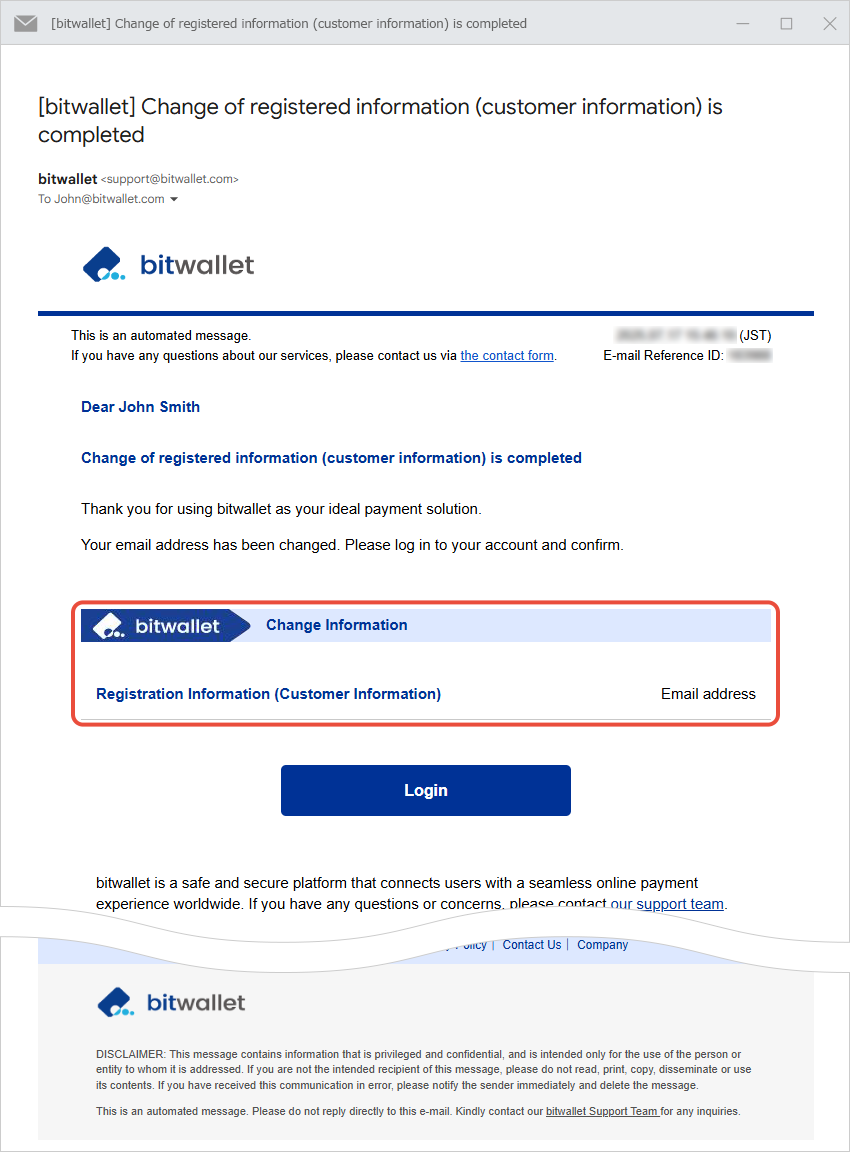Change ton adresse e-mail
bitwallet vous permet de modifier votre adresse email 6 mois après avoir enregistré votre compte.
Pour mettre à jour votre adresse e-mail, accédez à « Informations et paramètres du compte », saisissez votre nouvelle adresse e-mail et vérifiez-la à l'aide du code envoyé à cette adresse. Une fois vérifiée, votre adresse e-mail sera mise à jour.
Cette section explique la procédure de modification de votre adresse e-mail.
1. Sélectionnez « Paramètres » (①) dans le menu et cliquez sur « Modifier » (③) dans « Adresse e-mail » sous « Sécurité » (②).
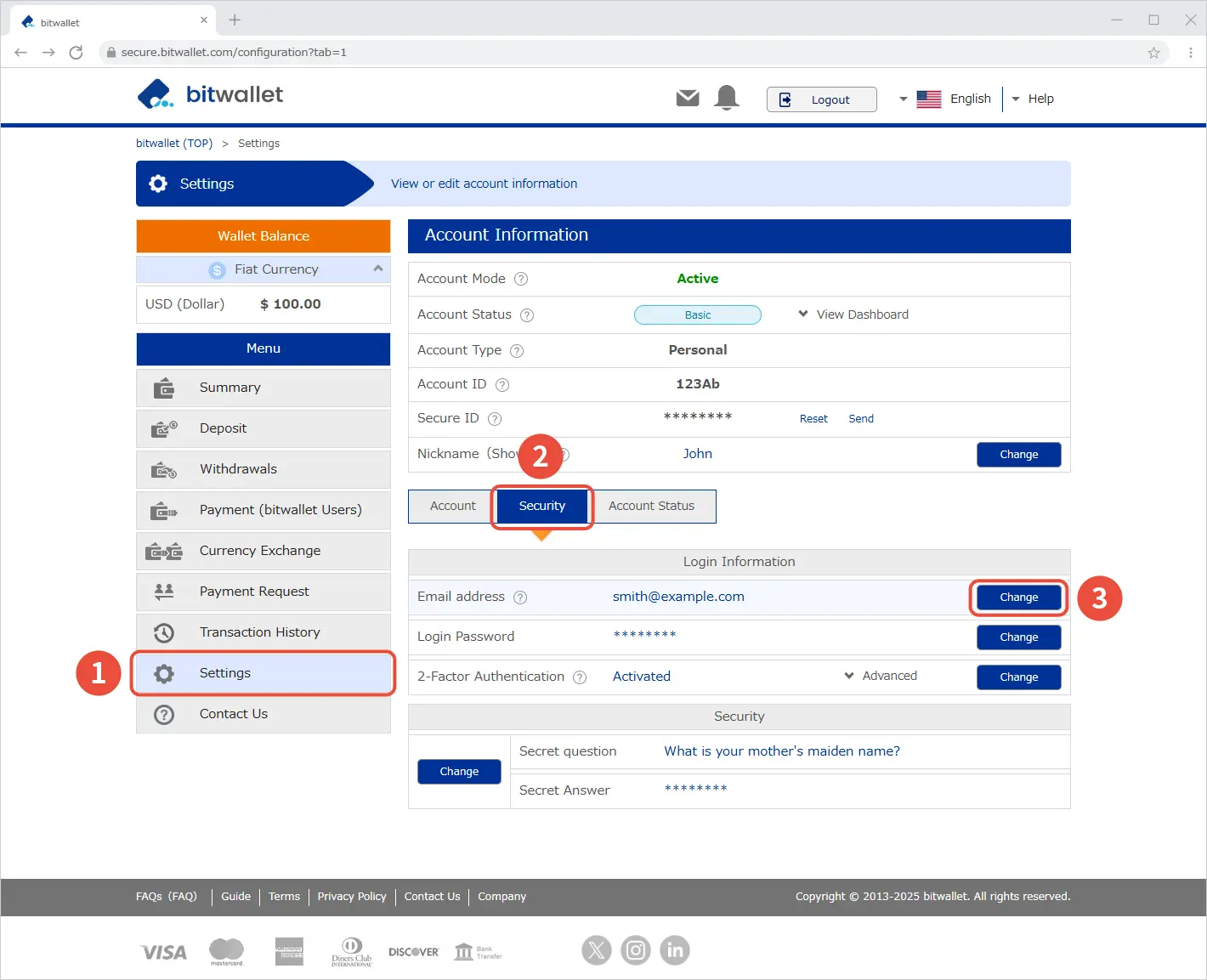
Si cela fait moins de 6 mois depuis que vous avez enregistré votre compte ou moins de 6 mois depuis votre dernière modification, vous ne pouvez pas modifier votre nouvelle adresse e-mail.
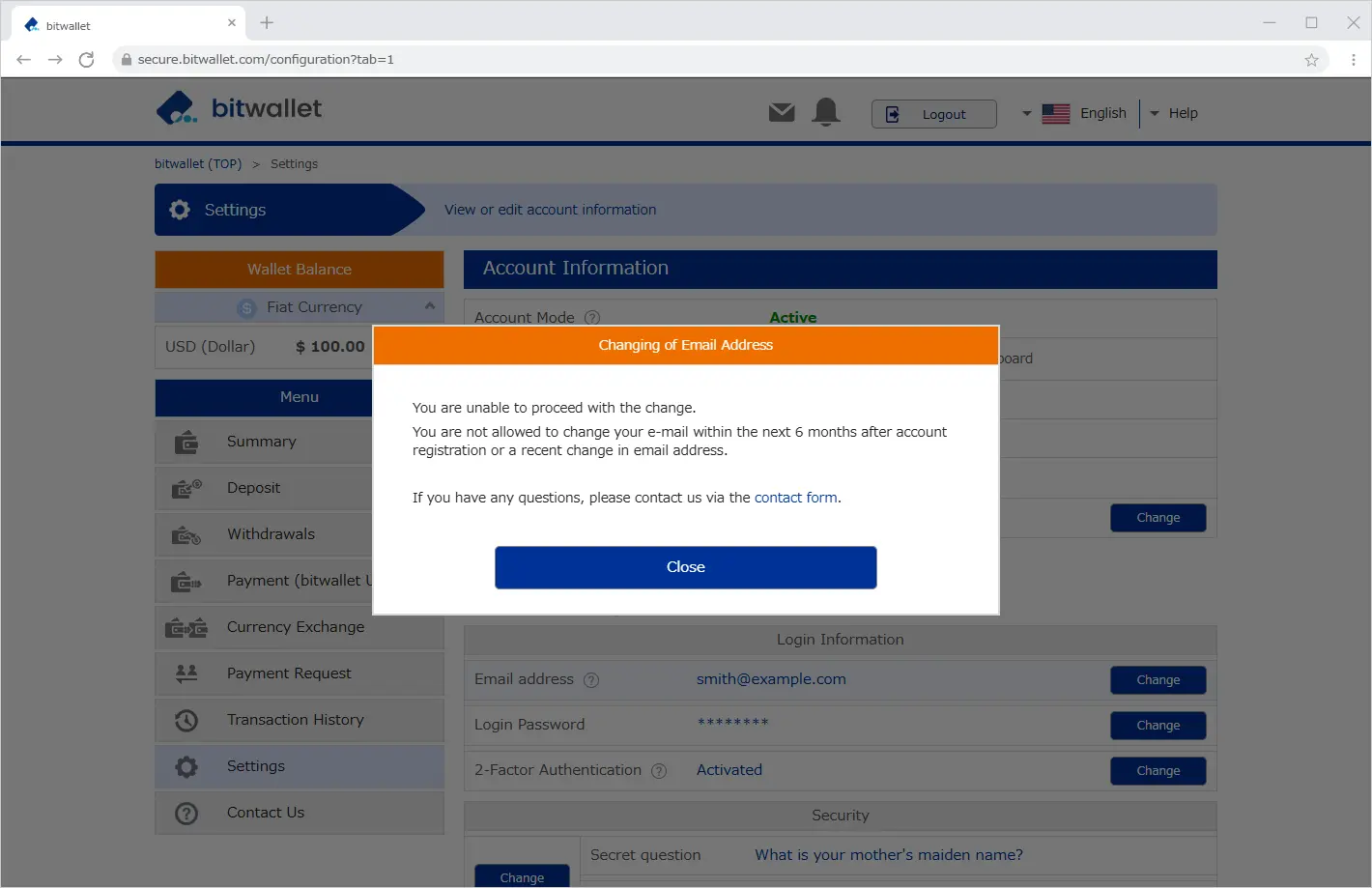

2. Sur l'écran « Changement d'adresse e-mail », confirmez que l'adresse e-mail actuellement enregistrée est affichée dans « Adresse e-mail vérifiée » (①), saisissez la « Nouvelle adresse e-mail » (②), puis cliquez sur « Suivant »(③).
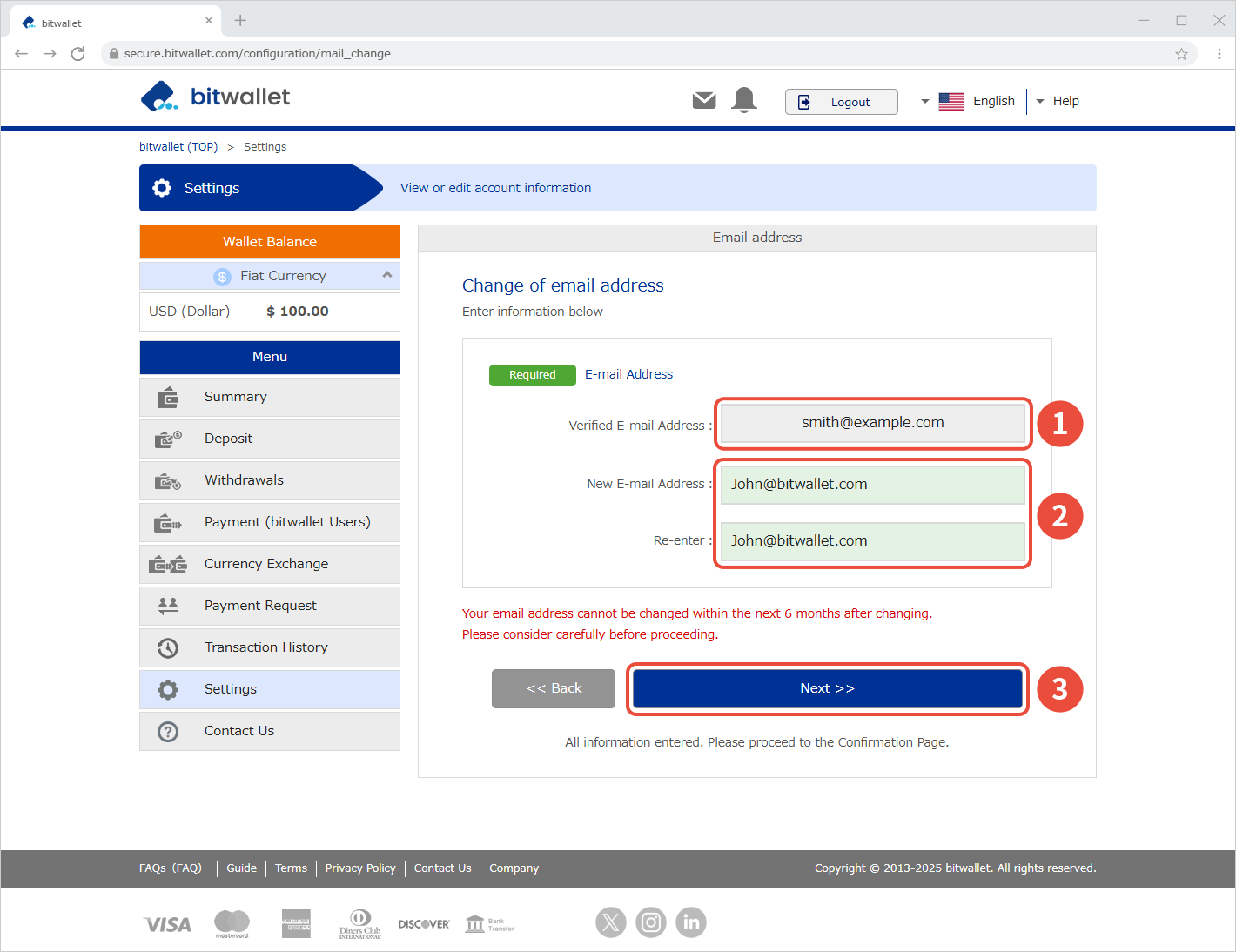

3. Confirmez les modifications sur l'écran de confirmation.
3. Confirmez les modifications sur l'écran de confirmation.
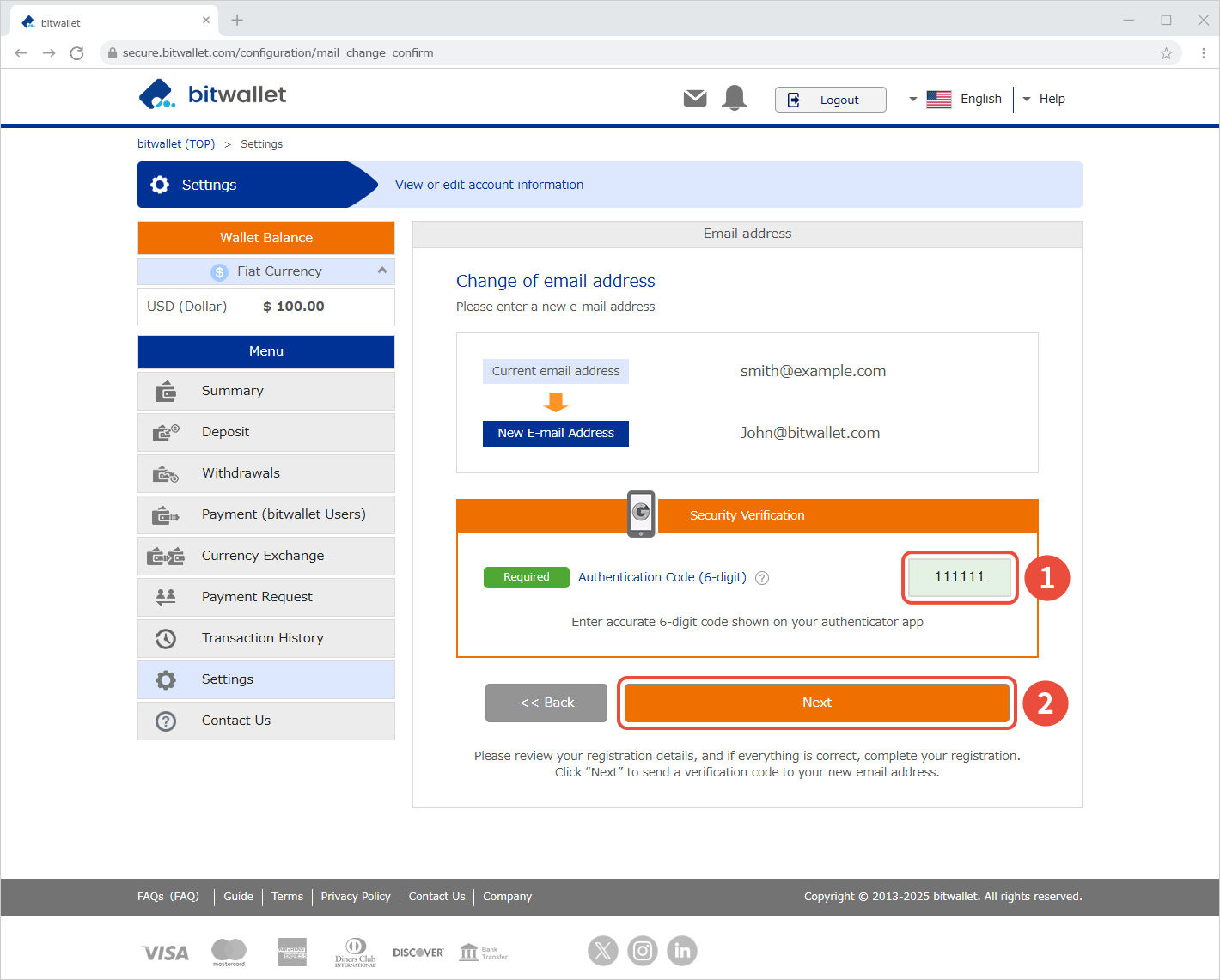
Si vous n’avez pas configuré l’authentification à deux facteurs, saisissez « Secure ID » (①) au lieu de « Code d’authentification » et cliquez sur « Suivant » (②).
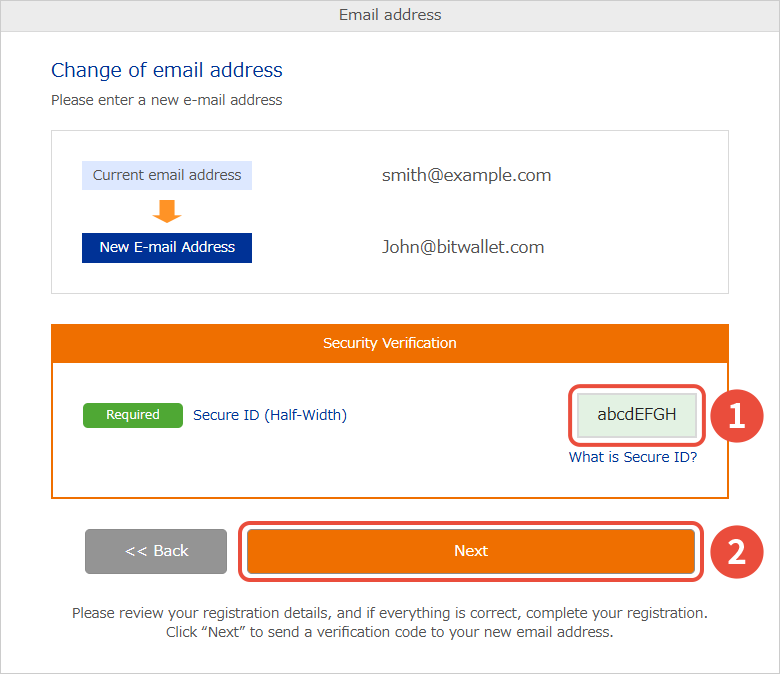

4. Un code de vérification sera envoyé à votre nouvelle adresse e-mail enregistrée et vous serez invité à saisir le code sur la page suivante.
Après confirmation, saisissez le code et cliquez sur le bouton « Vérification ».
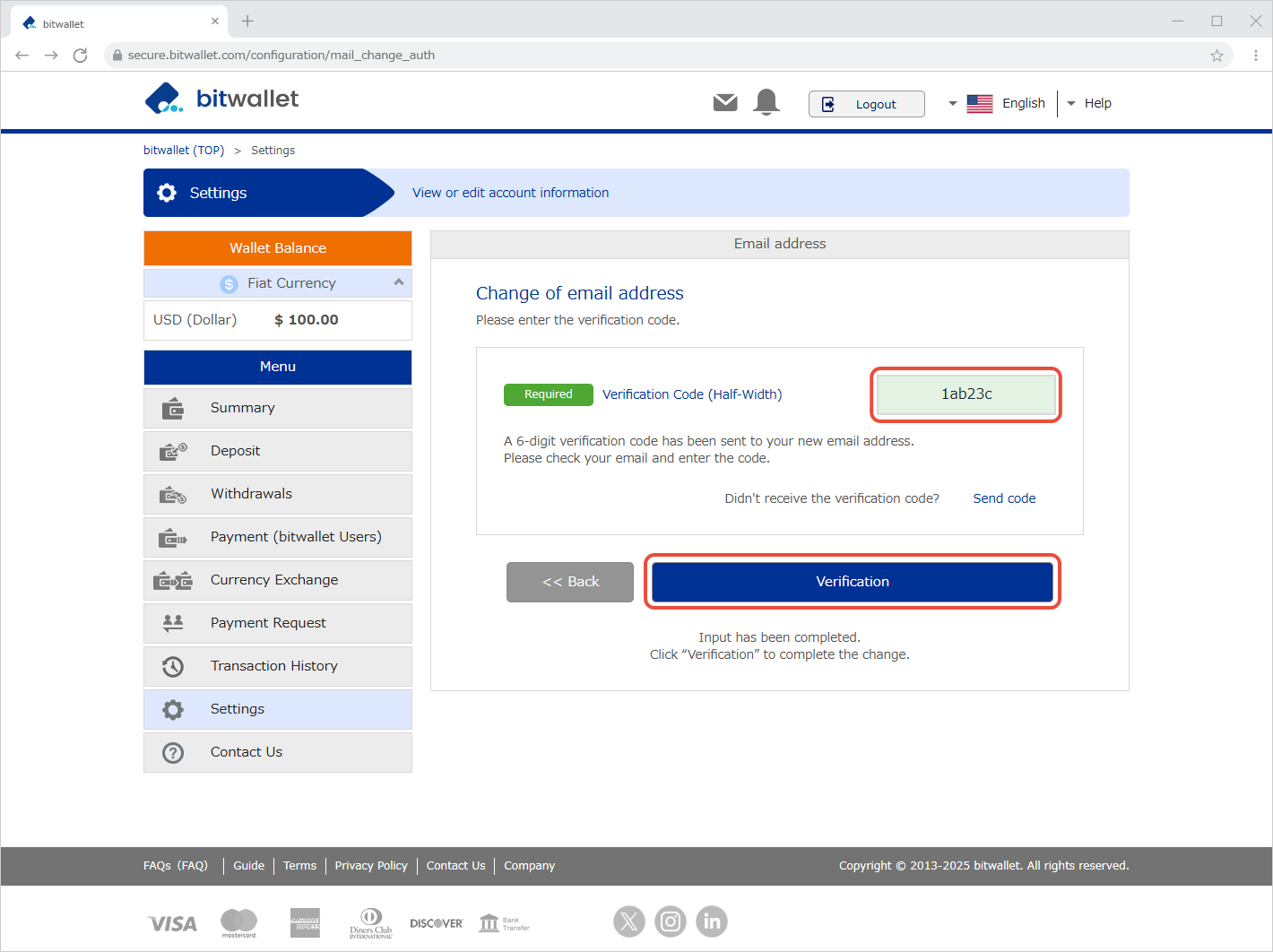
Le code de vérification est valable 10 minutes après son émission. S'il expire ou si vous ne l'avez pas reçu, cliquez sur « Renvoyer » pour en obtenir un nouveau.

5. Lorsque le message « Adresse e-mail modifiée avec succès » s'affiche, votre changement d'adresse e-mail est terminé. Cliquez sur « Retour en haut ».
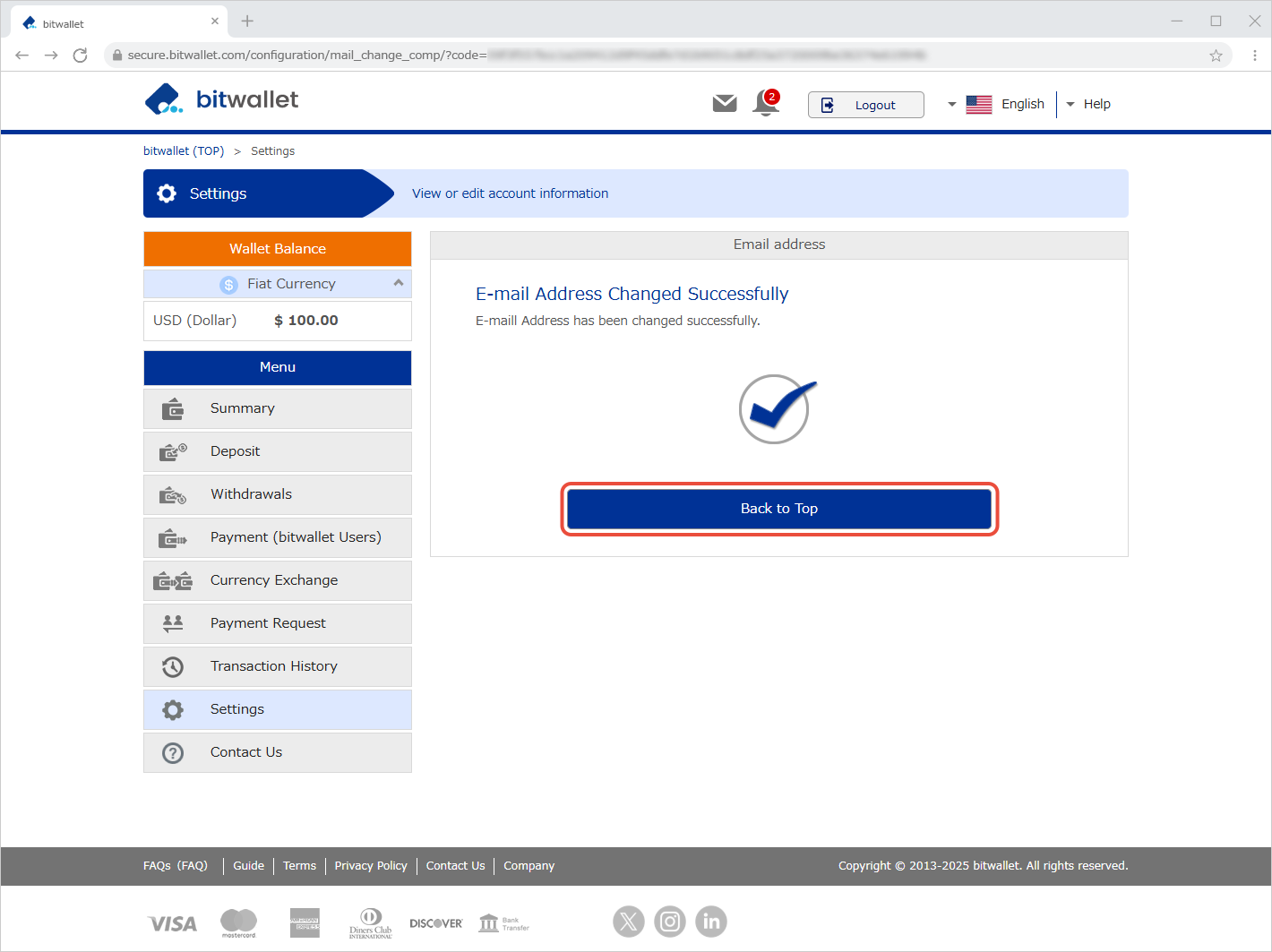

6. Une fois la modification terminée, un e-mail de confirmation intitulé « La modification des informations enregistrées (informations client) est terminée » sera envoyé à votre ancienne et nouvelle adresse e-mail.
Pour des raisons de sécurité, l'e-mail ne contiendra pas les détails du changement.